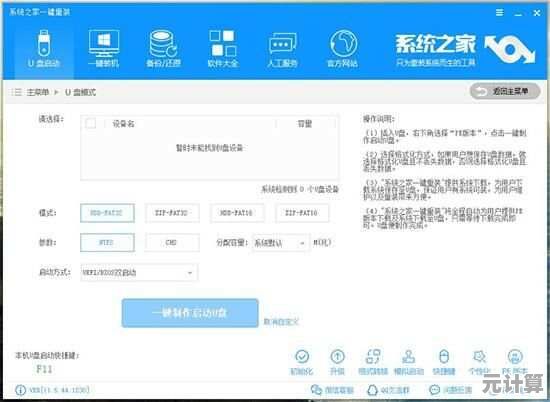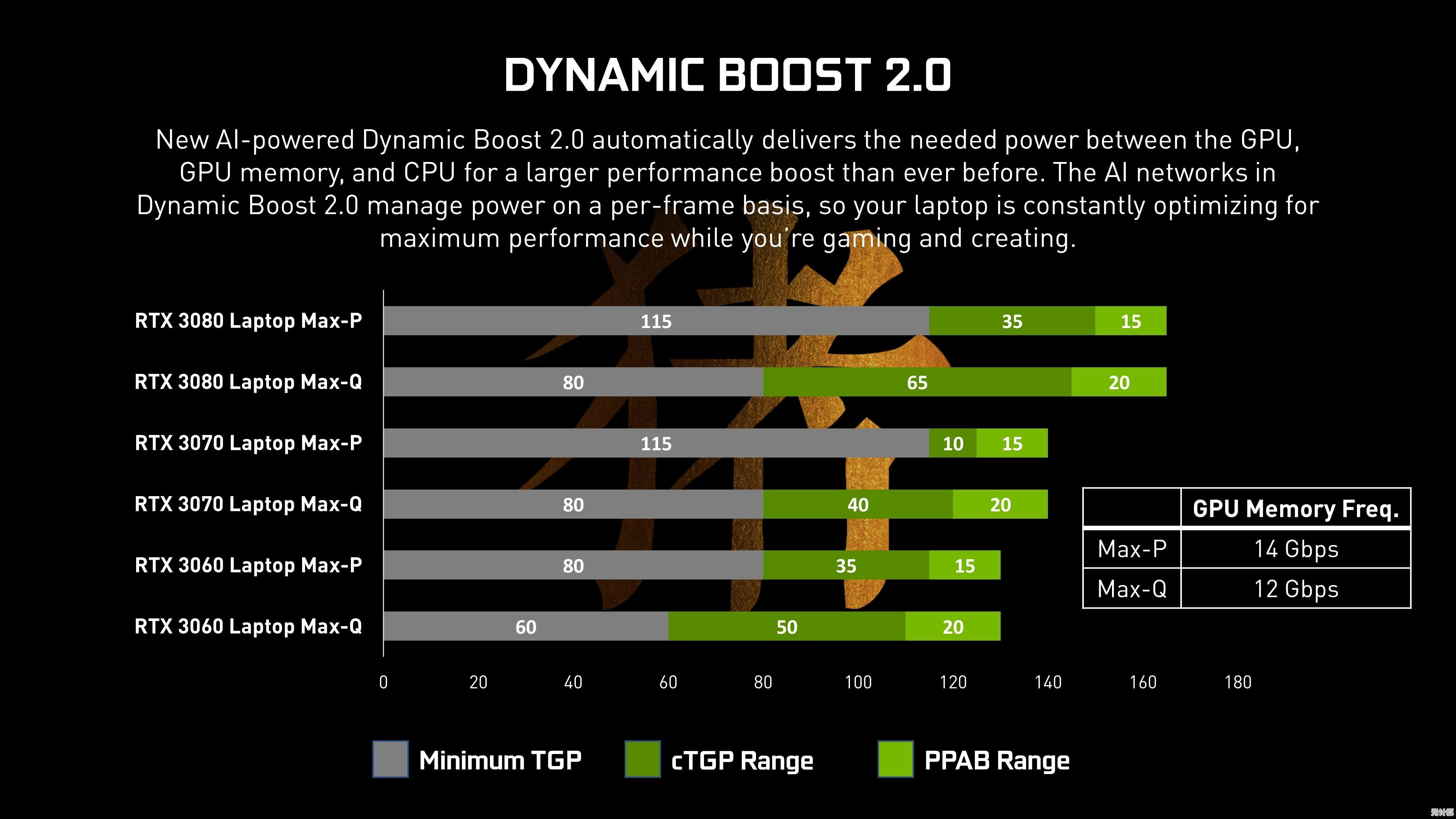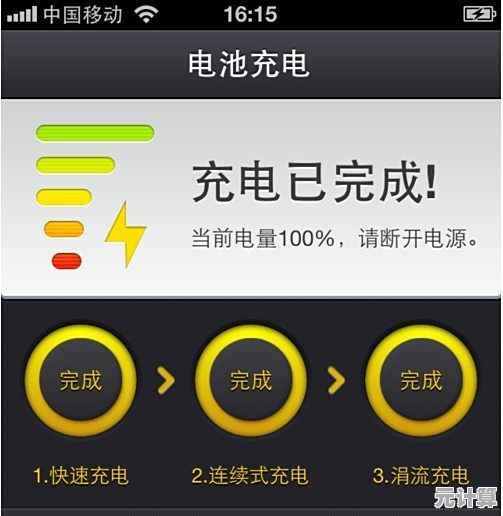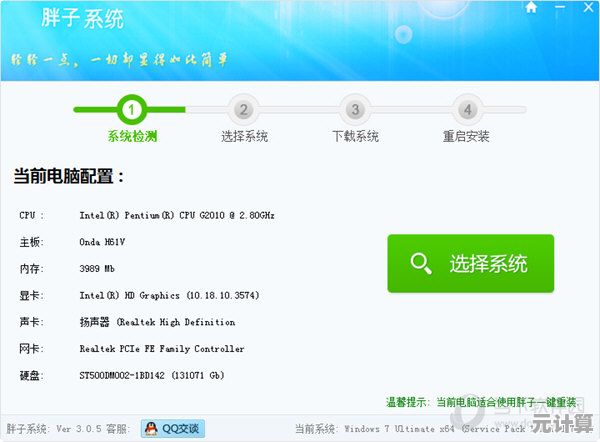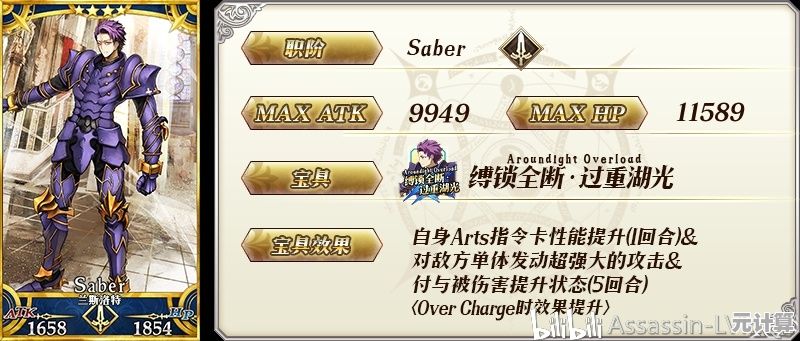电脑频繁自动重启?小鱼教您一步步排查并彻底解决故障问题
- 问答
- 2025-09-17 17:54:38
- 4
💻 电脑频繁自动重启?小鱼教您一步步排查并彻底解决故障问题 🛠️
遇到电脑频繁自动重启的问题确实令人头疼,但别担心!小鱼将带您一步步排查可能的原因并提供解决方案,让您的电脑恢复稳定运行。👍
🔍 第一步:快速判断问题类型
-
观察重启规律:
- 是否在特定操作后重启(如玩游戏、运行大型软件)🎮
- 是否在开机后固定时间重启⏱️
- 是否完全随机重启🎲
-
查看错误信息:
- 蓝屏出现时记录错误代码(如MEMORY_MANAGEMENT)💙
- 系统日志中查找关键事件(事件查看器→Windows日志→系统)📝
🧰 第二步:硬件问题排查
电源问题排查 🔌
- 检查电源适配器/电源线:接触不良或老化可能导致供电不稳
- 测试电源供应器:
- 台式机可尝试更换电源测试
- 笔记本尝试移除电池仅使用电源适配器
- 电压稳定性:使用UPS或尝试不同插座
散热问题排查 🌡️
- 清理灰尘:使用压缩空气清理风扇和散热片
- 监测温度:
- 下载HWMonitor或Core Temp
- CPU/GPU温度超过85°C需警惕
- 改善散热:
- 更换硅脂(老旧电脑特别需要)
- 增加散热垫或外置散热器
内存问题排查 🧠
- 内存检测:
- Windows内存诊断工具(Win+R→输入"mdsched")
- MemTest86更全面检测(需制作启动盘)
- 重新插拔内存:
- 关机断电后取出内存,用橡皮擦清理金手指
- 尝试单条内存轮流测试
其他硬件检查 🔧
- 主板电容:检查是否有鼓包或漏液
- 硬盘健康:使用CrystalDiskInfo检查SMART状态
- 外设影响:移除所有非必要外设测试
💾 第三步:软件问题排查
系统文件检查 🛡️
- 命令提示符(管理员):
sfc /scannow DISM /Online /Cleanup-Image /RestoreHealth
驱动问题排查 🚗
- 更新驱动:
- 重点检查显卡、主板芯片组驱动
- 使用厂商官网驱动而非第三方工具
- 回滚驱动:如果问题出现在更新驱动后
病毒查杀 🦠
- 全盘扫描:使用Windows Defender或第三方杀毒软件
- 检查恶意软件:使用Malwarebytes等专业工具
系统还原/重装 🔄
- 还原点恢复:如果有近期正常时的还原点
- 干净安装系统:作为最后手段,备份数据后重装
⚠️ 特殊场景解决方案
游戏时重启 🎮
- 降低画质设置
- 更新显卡驱动
- 检查电源功率是否足够
开机后立即重启 🔄
- 进入安全模式排查
- 检查启动项(msconfig)
蓝屏后重启 💙
- 记录错误代码并在微软支持网站查询
- 分析dump文件(使用BlueScreenView)
📅 2025年最新注意事项
根据2025年9月的最新情况,还需注意:

- Windows 12兼容性问题:部分老旧硬件可能需要更新驱动
- AI加速功能冲突:某些新CPU的AI功能可能导致不稳定,可在BIOS中禁用
- 量子安全更新:部分企业环境的新安全补丁可能引发兼容性问题
🎯 终极解决方案流程图
观察现象 → 2. 硬件排查(电源/散热/内存)→ 3. 软件排查(驱动/系统)→ 4. 专业检测(如主板问题)→ 5. 系统重装
💡 预防建议
- 定期清理电脑内部灰尘(每3-6个月)🧹
- 安装温度监控软件并设置警报📊
- 重要数据定期备份(321原则:3份备份,2种介质,1份离线)💾
- 避免使用劣质电源和延长线⚡
希望这份指南能帮您解决问题!如果尝试所有方法后问题依旧,建议联系专业维修人员进一步检测。🐟小鱼祝您的电脑早日康复!✨
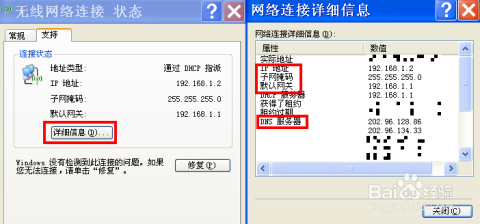
本文由毓安阳于2025-09-17发表在笙亿网络策划,如有疑问,请联系我们。
本文链接:http://max.xlisi.cn/wenda/27487.html